Hoy compartiré con ustedes el tutorial de configuración de NFC de Huawei.
Cuando sales, llevas tarjetas de control de acceso, tarjetas del campus, tarjetas bancarias, tarjetas de identificación... Hay tantas cosas que es problemático llevarlas y son fáciles de perder. ¿Hay alguna manera de llevarlas todas? ? ¡tener! Mientras tengas un teléfono móvil, no necesitas llevar un tarjetero cuando salgas, en el teléfono móvil se pueden guardar todo tipo de documentos y dibujos animados.
#Tutorial 1: Configuración de la función NFC: cómo habilitar la función NFC de Huawei
En primer lugar, su teléfono móvil debe ser compatible con la función NFC. Tomamos como ejemplo los teléfonos móviles Huawei. Otros teléfonos móviles son similares. El teléfono móvil con un logotipo doble N en el menú desplegable superior es un teléfono móvil que admite la función NFC. Función NFC. La imagen de ejemplo es la siguiente.
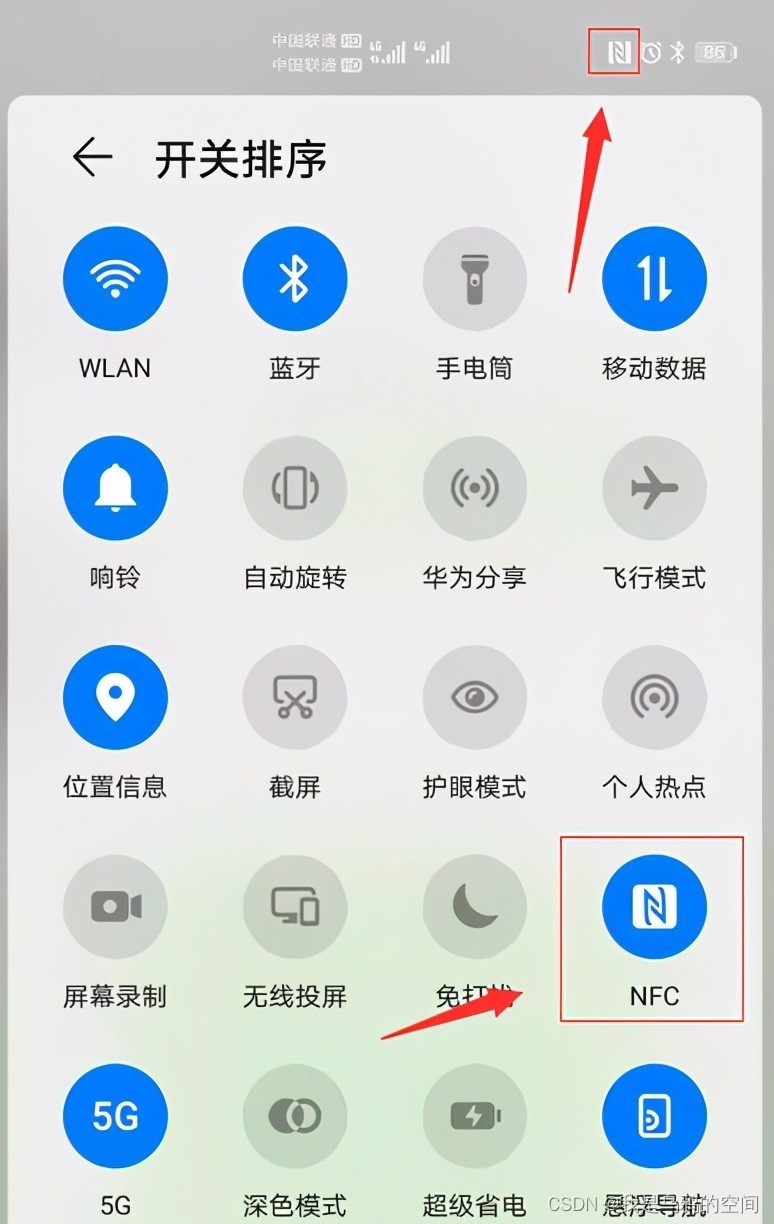
Encienda el interruptor NFC.
Las antenas NFC de los teléfonos móviles suelen estar situadas cerca de la cámara trasera. Puede comprobar si hay un interruptor NFC a través de " Configuración > Más conexiones ". Si lo hay, el teléfono admite la función NFC.
#Tutorial 2 (1): Cómo copiar tarjetas de acceso vía NFC en móviles Huawei
Hoy en día, muchas puertas comunitarias y puertas de edificios están equipadas con tarjetas de control de acceso para mejorar la seguridad.
Pero a veces realmente no queremos llevar tarjetas cuando salimos, especialmente cuando hay muchas tarjetas, que son problemáticas y ocupan nuestros bolsillos.
No te preocupes, los teléfonos móviles Huawei admiten la función NFC.
--primero
Confirme si el teléfono móvil admite la función NFC. La función de tarjeta de acceso solo admite modelos con función NFC. Haga clic aquí para ver los modelos que admiten agregar tarjetas de acceso.
——Encienda el interruptor NFC
Asegúrese de que su teléfono esté conectado a la red y active el interruptor NFC. (Cómo activarlo: vaya a Configuración>Más conexiones>NFC para activar NFC )
——Siga los pasos para configurar:
Haga clic en APLICACIÓN Huawei Wallet>Clave>Tarjeta de control de acceso>Simular tarjeta de control de acceso físico>Conecte la tarjeta de control de acceso físico a la parte de detección NFC del teléfono. Después de que la tarjeta se lea correctamente, la tarjeta de control de acceso se simulará automáticamente.
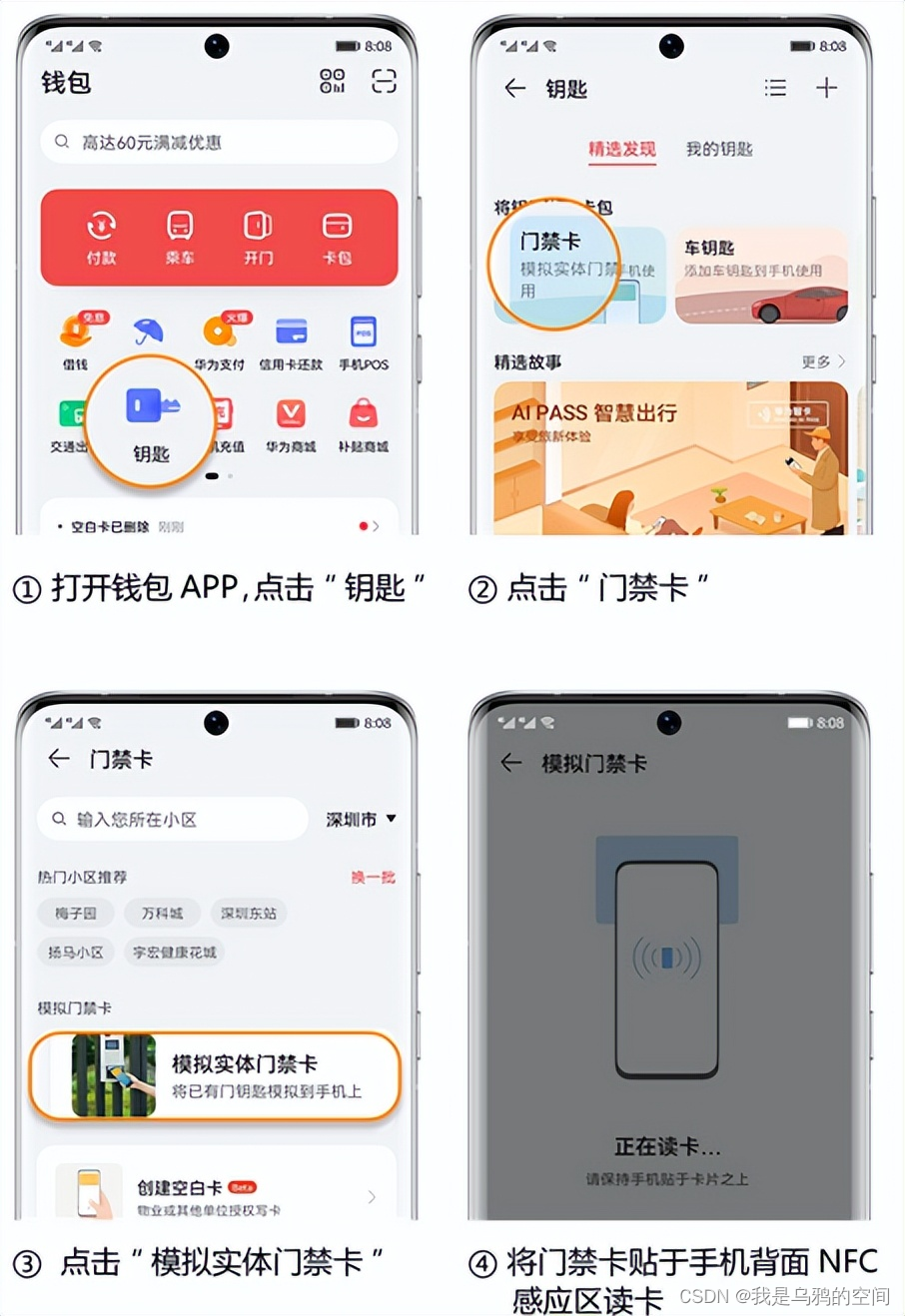
como sigue:
Abra la "billetera" que viene con su teléfono Huawei, inicie sesión en su cuenta Huawei e ingrese a la página de inicio.
Haga clic y verá "Paquete de tarjetas".
Después de abrir, haga clic en Agregar "Llave de puerta", abra la "Tarjeta de control de acceso" en el interior, haga clic en "Simular tarjeta de control de acceso físico" y pegue su tarjeta de control de acceso en la parte posterior del teléfono para que la reconozca.
Coloque la tarjeta de la puerta cerca del área de reconocimiento NFC del teléfono; después del reconocimiento exitoso, haga clic en Agregar e ingrese la contraseña de la cuenta Huawei; edite la información de la tarjeta y confirme; escribir en la tarjeta es exitoso.
Nota: Sólo se admiten algunas tarjetas de control de acceso con una frecuencia de tarjeta de 13,56 MHz. Si fallan varios intentos de simulación o de deslizamiento de la tarjeta, se recomienda utilizar la tarjeta de acceso física original.
#Tutorial 2 (2): Agregue una tarjeta de súper acceso al teléfono móvil Huawei a través de NFC
¿Cómo agregar una tarjeta de súper acceso?
La súper tarjeta de control de acceso admite la simulación de más tipos de tarjetas de acceso y mejora la tasa de éxito al deslizar la tarjeta. No hay otra diferencia en el estilo de visualización de la billetera Huawei, y el método de pasar la tarjeta es el mismo que el de las tarjetas de acceso normales.
Modelos de teléfonos móviles y requisitos de versión que admiten la función de tarjeta de súper acceso:
1. Para los modelos de teléfonos móviles que admiten la función de tarjeta de súper acceso, haga clic para ver.
2. Requisitos de versión:
- Los teléfonos móviles Huawei deben actualizar el sistema a la versión HarmonyOS 2.0.0.165 y superior;
- Los teléfonos móviles Honor deben actualizar el sistema a la versión Magic UI 1.0.0.10 y superior;
- Todos los modelos anteriores necesitan actualizar Huawei Wallet a la versión 9.0.14.300 y superior.
Si el teléfono móvil admite la función de tarjeta de súper acceso, el método de adición es el siguiente:
1. Abra " Página de inicio de Huawei Wallet > Clave > + Número en la esquina superior derecha > Tarjeta de acceso ", ingrese al cuadro de búsqueda de la lista de tarjetas de acceso, seleccione la ciudad e ingrese el nombre de la comunidad, y active la tarjeta de súper acceso;
2. Después de activar con éxito la tarjeta de súper control de acceso, la primera vez que pase la tarjeta, deberá ir a la oficina de control de acceso de la comunidad para activarla. Si la ubicación geográfica de la tarjeta no coincide con la comunidad, no se puede activar y la tarjeta no se puede pasar.
Pasos específicos:
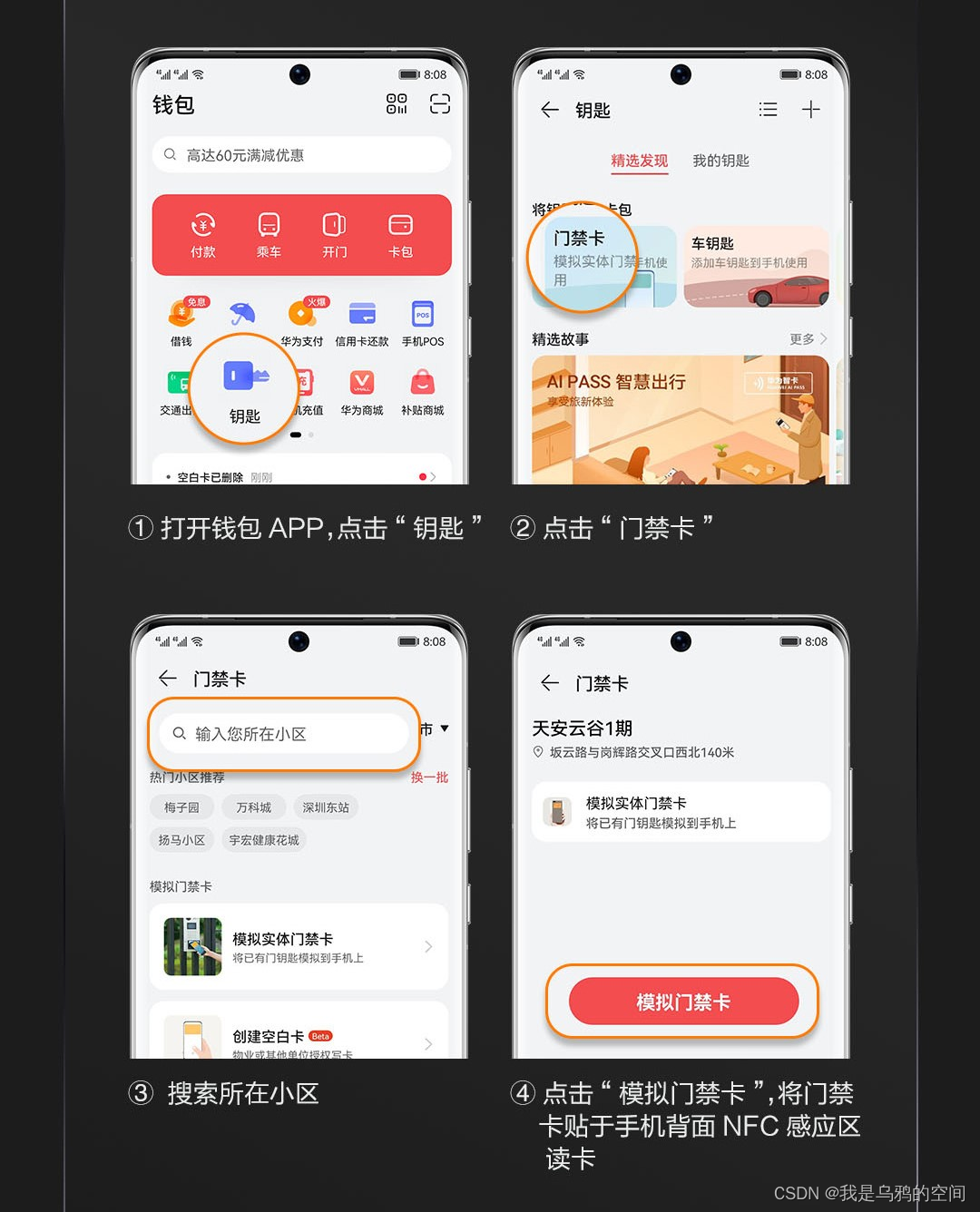
Cómo migrar la tarjeta de control de acceso después de cambiar de máquina
Inicie sesión en la cuenta original en el nuevo teléfono, haga clic en Aplicación Wallet > Paquete de tarjetas > Claves, busque la tarjeta de acceso en la cuenta original y seleccione Agregar a esta máquina para moverla al nuevo dispositivo. Al cerrar sesión en su cuenta Huawei, se le preguntará si desea conservar la tarjeta de billetera en el dispositivo actual. Si elige conservarla, puede usarla normalmente después de iniciar sesión en su cuenta nuevamente; si elige no conservarla, la tarjeta de acceso se eliminará del dispositivo actual.
problema comun
1. ¿Qué tarjetas de control de acceso pueden simularse mediante supertarjetas de control de acceso?
En el mercado, solo admite la simulación de tarjetas de acceso físico con una frecuencia de 13,56 MHz. Debido a que los mecanismos y estándares de la tarjeta para la autenticación del lector de tarjetas de control de acceso son diferentes y las reglas de administración de propiedades para los permisos de la tarjeta son diferentes, no hay garantía de que la tarjeta se deslizará después de una simulación exitosa de la tarjeta.
2. ¿Es necesario conectarse a Internet para utilizar la tarjeta súper acceso?
Huawei Wallet requiere una conexión a Internet al agregar, activar y eliminar tarjetas de súper acceso, pero no requiere una conexión a Internet al deslizar la tarjeta.
3. ¿Por qué no hay respuesta al leer la tarjeta al agregar una llave de puerta?
a. La tarjeta de control de acceso físico y el área de detección del teléfono móvil no están alineadas. Mueva la tarjeta de control de acceso físico para encontrar el área de detección para leer la tarjeta;
b. Su tarjeta de control de acceso no tiene una frecuencia de 13,56 Mhz y no puede ser leída por su teléfono móvil.
4. ¿Existe un límite en la cantidad de llaves de puerta que se pueden agregar?
Actualmente, se pueden agregar hasta 5 llaves de puerta a un mismo teléfono móvil, y una misma tarjeta de acceso físico admite hasta 10 teléfonos móviles para simular al mismo tiempo.
5. ¿Por qué existe el problema de que la simulación de la tarjeta de acceso sea exitosa pero el deslizamiento de la tarjeta falle?
Debido a que los lectores de tarjetas de acceso tienen diferentes estándares para identificar las llaves de las puertas, aunque algunas llaves de las puertas se pueden simular con éxito, no pueden abrir la puerta. Si la tarjeta no se puede deslizar varias veces, se recomienda utilizar la tarjeta de acceso física original.
6. ¿Por qué existe una situación en la que la llave de la puerta se simula con éxito y se puede deslizar al entrar, pero no al salir?
Debido a que se utilizan diferentes estándares de equipamiento para la entrada y la salida, se recomienda utilizar la tarjeta de acceso física original en este caso.
#Tutorial 2 (3): ¿Qué debo hacer si Huawei Wallet no encuentra la tarjeta de acceso para agregar la entrada?
¿pregunta?
La clave no se puede encontrar en la página de inicio de la aplicación Wallet o la tarjeta de acceso no se puede encontrar después de hacer clic en + en la esquina superior derecha de la clave .
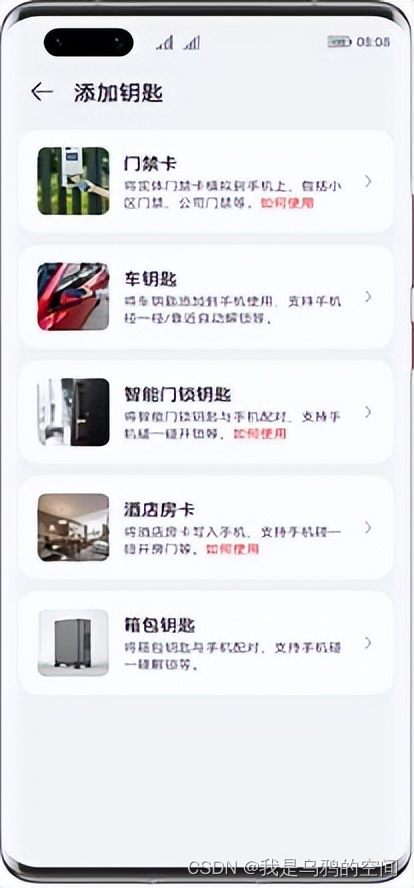
solución
1. Primero determine si el teléfono móvil admite la función de tarjeta de acceso.
La tarjeta de control de acceso se basa en la función NFC. Puede verificar si hay una opción NFC en Configuración > Más enlaces . Se indica que el teléfono móvil admite tarjetas de control de acceso. Puede abrir la tarjeta a través de la aplicación Huawei Wallet > Clave > Tarjeta de control de acceso > Simular tarjeta de control de acceso físico ; no Entonces el teléfono móvil no admite tarjetas de control de acceso y no hay una tarjeta de control de acceso para agregar una entrada.
Para los modelos que admiten agregar tarjetas de control de acceso, haga clic para ver.
2. Si el teléfono admite tarjetas de control de acceso, actualice la versión de billetera Huawei
Ruta de actualización: abra la tienda de aplicaciones de Huawei y busque Huawei Wallet. Si se muestra Actualización a la derecha, haga clic en "Actualizar" para actualizar; si se muestra Abrir a la derecha, es la última versión. Abra la tarjeta a través de la aplicación Huawei Wallet > Clave > Tarjeta de acceso > Simular tarjeta de acceso físico .
3. Si el teléfono admite tarjetas de control de acceso y la versión de la billetera Huawei es la última
Primero busque "Tarjeta de control de acceso" en el cuadro de búsqueda en la parte superior de la página de inicio de la billetera para abrir la tarjeta.
4. El teléfono móvil admite tarjetas de control de acceso y la versión de billetera es la más reciente. Puede probar la reparación con un solo clic.
Haga clic en Wallet > Mi > Reparación con un clic y use la aplicación Huawei Wallet > Llaves > Tarjeta de acceso > Simular tarjeta de acceso físico para verificar si se ha agregado una entrada.
#Tutorial 2 (4): Cómo solucionar el problema de falla en la lectura de la tarjeta al agregar una tarjeta de control de acceso a Huawei Wallet
¿pregunta?
No hay respuesta al agregar una tarjeta de acceso o la adición falla.
Razón 1: la tarjeta de control de acceso físico no admite simulación o la tarjeta está dañada
1. No se admiten tarjetas de control de acceso: la tarjeta de control de acceso actual solo admite tarjetas de control de acceso con una frecuencia de tarjeta de 13,56 MHz. Por razones de seguridad, tarjetas de identificación y tarjetas de control de acceso con tarjetas bancarias, consumo de valor almacenado y funciones de consumo de autobús. no son compatibles por el momento. Incluso si la simulación tiene éxito, el deslizamiento de la tarjeta puede fallar porque no se puede copiar todo el contenido. Si se encuentra con esta situación, se recomienda que utilice una llave de puerta física para pasar la tarjeta.
2. La tarjeta está dañada: intente pegar la tarjeta de la puerta física al área de inducción NFC de otros teléfonos móviles que admiten agregar tarjetas de acceso para vincular la tarjeta. Si no hay respuesta al leer la tarjeta o simularla en en el escritorio de otros teléfonos móviles, significa que la tarjeta agregada no es válida, la emulación es compatible o la tarjeta está dañada. Comuníquese con la empresa administradora de la propiedad para solicitar nuevamente una tarjeta de acceso físico.
Razón 2: El interruptor NFC no está encendido o el NFC está defectuoso.
1. Vaya a Configuración > Más conexiones Interfaz NFC y active el interruptor NFC.
2. Confirme si el teléfono se ha caído. Si esto puede causar un contacto deficiente de la antena NFC, se recomienda que el Centro de atención al cliente de Huawei se someta a una prueba.
Razón 3: la cantidad de tarjetas de acceso analógicas admitidas ha alcanzado el límite superior
Debido a que diferentes tipos de tarjetas de acceso ocupan diferentes cantidades de espacio en el chip, se pueden agregar hasta 3 a 5 tarjetas de acceso al mismo teléfono móvil. Elimine otras tarjetas de acceso e intente agregarlas nuevamente.
#Tutorial 2 (5): Después de agregar la tarjeta de control de acceso y leerla correctamente, no puede continuar con el siguiente paso.
¿pregunta?
La tarjeta de control de acceso se agregó y la tarjeta se leyó correctamente, pero no se puede ingresar al siguiente paso y la página sigue girando.
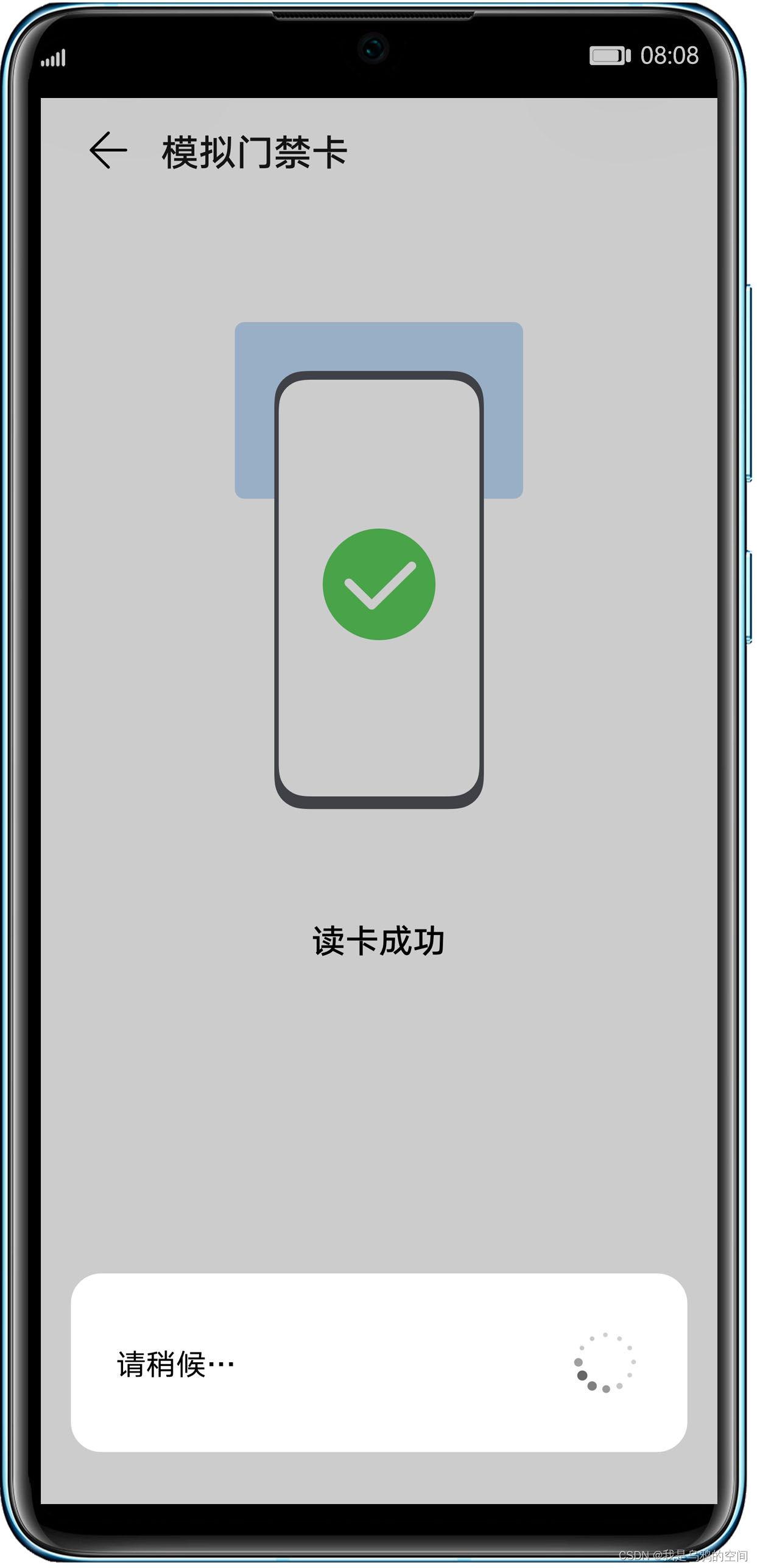
solución
- 1. Cierre sesión en su cuenta Huawei y borre los datos de caché de la aplicación de su cuenta Huawei ( Configuración > Aplicaciones y servicios > Administración de aplicaciones > Tres puntos en la esquina superior derecha - Más > Mostrar procesos del sistema > Buscar HMS Core (Servicios móviles de Huawei) > Almacenamiento > Eliminar datos ), luego inicie sesión nuevamente con su cuenta Huawei e inténtelo nuevamente.
- 2. Haga clic en Configuración del teléfono > Sistema > Idioma y método de entrada > Idioma y región , seleccione Chino simplificado para el idioma y China para la región y luego agregue la tarjeta de acceso nuevamente.
#Tutorial 3 (1): Cómo copiar tarjeta de transporte y tarjeta de metro con NFC en teléfono móvil Huawei
Además de agregar tarjetas de control de acceso, ¿de qué otra manera puedo usar la función NFC en los teléfonos móviles Huawei? También puede agregar tarjetas de transporte.
——¿La tarjeta de transporte se utiliza como tarjeta física?
La tarjeta de transporte en Huawei Wallet es una tarjeta de transporte virtual que disfruta de los mismos descuentos que las tarjetas de transporte físicas, usar la tarjeta de transporte en la billetera equivale a usar la tarjeta de transporte física correspondiente.
Ahora admite 75 tarjetas de transporte, que cubren más de 300 ciudades en todo el país.
——Cómo activar una tarjeta de transporte en Huawei Wallet
- Abra la billetera , busque el nombre de la ciudad en la página de inicio y haga clic en "Agregar" a la derecha de la tarjeta de transporte en los resultados de la búsqueda.
- Abra la esquina superior derecha del paquete de tarjeta billetera + tarjeta de transporte, seleccione la tarjeta de transporte y siga las instrucciones para abrir la tarjeta.
- Abra su billetera > Transporte > + > Agregar una tarjeta de transporte , seleccione la tarjeta de transporte y siga las instrucciones para abrir la tarjeta.
Abra el "Paquete de tarjetas" en "Wallet", donde verá "Tarjetas de transporte", haga clic en Agregar y en la página que se abre verá tarjetas de transporte en varios lugares.
Haga clic en la ubicación en la esquina superior derecha y el sistema de telefonía móvil le ayudará automáticamente a localizar la ciudad en la que se encuentra actualmente.
Después del posicionamiento, seleccione el tipo de tarjeta de transporte que desea agregar. Aquí tomamos como ejemplo la tarjeta de autobús de Guangzhou Lingnantong.
Haga clic para abrir una nueva tarjeta. Después de la confirmación, seleccione el monto de la recarga y luego acepte "He leído y acepto el acuerdo de servicio de la tarjeta" y la tarjeta se abrirá con éxito.
No es necesario activar el código de viaje cuando tomes un autobús en el futuro, solo debes deslizarlo con la parte posterior de tu teléfono.
Nota: Muchas tarjetas admiten la función conjunta de transporte. Incluso si la tarjeta de transporte que abre no está en la ciudad donde se encuentra, aún puede usarla en esta ciudad.
Nota 1:
Si su teléfono no admite la función NFC, o su dispositivo no "se compró en canales oficiales en China continental ni inició sesión con una cuenta de Huawei en China continental" , no podrá usar la función de tarjeta de transporte y no verá la tarjeta de transporte. en Huawei Wallet Entrada.
Las tarjetas de transporte que no figuran específicamente en la lista indican que son compatibles con todos los modelos de tarjetas de transporte de Huawei Pay, así que no dude en utilizarlas. Haga clic para ver los modelos compatibles con cada tarjeta.
Nota 2:
Todas las tarjetas admitidas son tarjetas visibles en la lista de tarjetas de transporte de Huawei Wallet. Después de agregar una tarjeta de transporte a la billetera, puede deslizar la tarjeta con su teléfono móvil, recargarla en línea y verificar los registros de transacciones de la tarjeta (generalmente solo el Se registran los últimos 10 registros de transacciones. Para obtener más detalles, consulte La visualización de la interfaz prevalecerá), migración de tarjeta, eliminación y reembolso de tarjeta, etc. Sin embargo, la tarjeta de transporte no admite la adición de tarjetas especiales como tarjetas mensuales, tarjetas de estudiante. , tarjetas de tercera edad y tarjetas militares.
#Tutorial 3 (2): ¿Qué debo hacer si no se puede pasar la tarjeta de transporte en Huawei Wallet?
——Actualice Huawei Wallet a la última versión y experimente el deslizamiento de tarjetas.
Vaya a Configuración > Sistema y actualizaciones > Actualizaciones de software .
Huawei Wallet descargado desde una tienda de aplicaciones de terceros puede tener problemas en el uso de sus funciones. Para no afectar su experiencia, se recomienda ir a Huawei App Store > Descargar Huawei Wallet y usarlo.
——Asegúrese de que haya saldo suficiente en la tarjeta de transporte. Un saldo insuficiente en la tarjeta de transporte hará que no se pueda pasar la tarjeta.
1. Si el saldo de la Tarjeta Interconexión de Beijing es inferior al monto máximo del tren que estás tomando, no podrás ingresar a la estación/viaje (por ejemplo, el monto total del tren que estás tomando es 10 yuanes). , y cuando el saldo de la tarjeta sea inferior a 10 yuanes, no podrá entrar a la estación ni viajar en tren).
2. Si el saldo de la tarjeta Tianfu Tong es inferior a 1,8 yuanes, no podrá ingresar a la estación ni al viaje.
3. Tarjeta de transporte público de Shanghai · La tarjeta de edición combinada de transporte no puede ingresar a la estación/viaje si el saldo de la tarjeta es inferior a 8 yuanes.
——Compruebe si la NFC del teléfono está activada
Baje el centro de control en la esquina superior derecha del teléfono y verifique si el ícono NFC está encendido. De lo contrario, encienda el ícono e intente deslizar la tarjeta nuevamente.
——Reemplace la puerta o cambie la distancia de deslizamiento de la tarjeta, o retire la funda del teléfono móvil
Problema de posición del sensor: al deslizar una tarjeta, coloque la cámara en la parte posterior de su teléfono cerca del centro del sensor de deslizamiento de la tarjeta, manteniendo una distancia de 1 a 2 cm y un cierto ángulo (no es necesario estar completamente cerca del máquina para deslizar tarjetas) y luego pase la tarjeta.
Problemas de compatibilidad con la puerta: puede intentar deslizar su tarjeta por el área de detección marcada por la puerta. Si estás en una estación de metro, te recomendamos que cambies la puerta para entrar a la estación.
La intensidad del campo en el área de detección NFC de la puerta es débil: el uso de carcasas metálicas o gruesas para teléfonos móviles dificulta la transmisión de datos de intensidad de campo. Se recomienda quitar la carcasa del teléfono móvil e intentarlo de nuevo.
——Reinicie el teléfono e intente pasar la tarjeta nuevamente
Borre la información del caché en Huawei Wallet e intente reiniciar el teléfono. Vaya a Huawei Wallet > Yo > Configuración > Reparación con un clic y haga clic en Reparar ahora.
——Póngase en contacto con el servicio de atención al cliente del metro
Se recomienda ir a la estación de metro para buscar un servicio de atención al cliente humano que confirme si la información de entrada y salida está completa. Si la transacción está incompleta, deberá complementar el registro de viaje. Después de complementar, deberá salir de la aplicación Huawei Wallet en segundo plano y volver a ingresar.
Si alguna vez deslizó una tarjeta en un lugar diferente y no la deslizó cuando se bajó del autobús o no la deslizó, lo que resultó en transacciones incompletas en la tarjeta, pero abandonó la ciudad donde se deslizó la tarjeta, intente eliminar la tarjeta y agregarla nuevamente. Después de eliminar la tarjeta, el saldo de la tarjeta se restaurará dentro de los 5 días hábiles. Para regresar, consulte "Eliminación y reembolso de tarjetas de transporte en Huawei Wallet" para obtener más detalles. Si la eliminación de la tarjeta falla, comuníquese con el servicio de atención al cliente de Huawei para proporcionar el número de cuenta de Huawei, el número SN del dispositivo y el nombre de la tarjeta de transporte que no pudo deslizar la tarjeta.
- Cuando utilice una tarjeta de transporte no local para tomar la Línea 2 o la Línea 3 del Metro de Harbin, es posible que no se pueda pasar la tarjeta para entrar o salir de la estación. Reemplace la puerta e intente pasar la tarjeta nuevamente.
- Al utilizar una tarjeta de transporte no local para tomar la Línea 14 de Zhengzhou, es posible que no se pueda pasar la tarjeta para entrar o salir de la estación. Active el Greentown Pass e intente nuevamente pasar la tarjeta.
#Tutorial 4: Cómo copiar DNI con NFC en móviles Huawei
Actualmente, los teléfonos móviles Huawei admiten la adición de "Identidad electrónica de red ciudadana (elD)", que se puede utilizar para la autenticación de identidad en línea y fuera de línea.
¿Qué es?
eID (identidad electrónica) significa Identidad Electrónica de Red Ciudadana. Es emitida por el "Sistema de Identificación de Red Ciudadana del Ministerio de Seguridad Pública". Después de que los usuarios agregan su identificación electrónica de teléfono móvil a través de Huawei Wallet, se puede utilizar en algunos escenarios que requieren autenticación de identidad.
¿Cuál es el uso?
Escenarios disponibles sin conexión: la eID ha admitido el check-in en más de 110 hoteles en Shenzhen, por lo que no tiene que preocuparse por olvidar su tarjeta de identificación;
escenarios disponibles en línea: la eID ha admitido firmas electrónicas para grandes transferencias en el Banco Xi'an Aplicación y admite el inicio de sesión de autenticación de la aplicación Hanglv Zongheng.
Por ejemplo, admite el check-in en hoteles Air Travel Congheng, Shenzhen 11 plus, etc.; también admite la adición de pasaportes electrónicos.
Método de operación: Abra Huawei Wallet - Card Pack - "+", luego tome su tarjeta de identificación y siga los pasos para activarla.
Agregar una tarjeta de identificación es similar a agregar una tarjeta de acceso y los datos se leen a través de NFC.
Después de añadir todas estas tarjetas a tu teléfono móvil, solo podrás llevarte un teléfono móvil cuando salgas y ya no tendrás que preocuparte por olvidar tus llaves y documentos. También puedes tocar y deslizar tu tarjeta casualmente.
#Tutorial 5: Cómo copiar tarjetas bancarias vía NFC en móviles Huawei
Además de las tarjetas de control de acceso y de transporte mencionadas anteriormente, la función NFC de los teléfonos móviles Huawei también puede agregar tarjetas bancarias.
Muchas personas no llevan sus tarjetas bancarias cuando salen, pero cuando necesitan usarlas para compras grandes, ¿qué deben hacer?
Haga clic en "Paquete de tarjeta", elija agregar "Tarjeta bancaria", ingrese el "Número de tarjeta bancaria" en la parte superior de la página que se abre o haga clic en "Escanear", pegue la tarjeta bancaria en la parte posterior del teléfono y deje que el teléfono reconoce automáticamente el número de la tarjeta bancaria. No es necesario que usted mismo ingrese manualmente el número de la tarjeta.
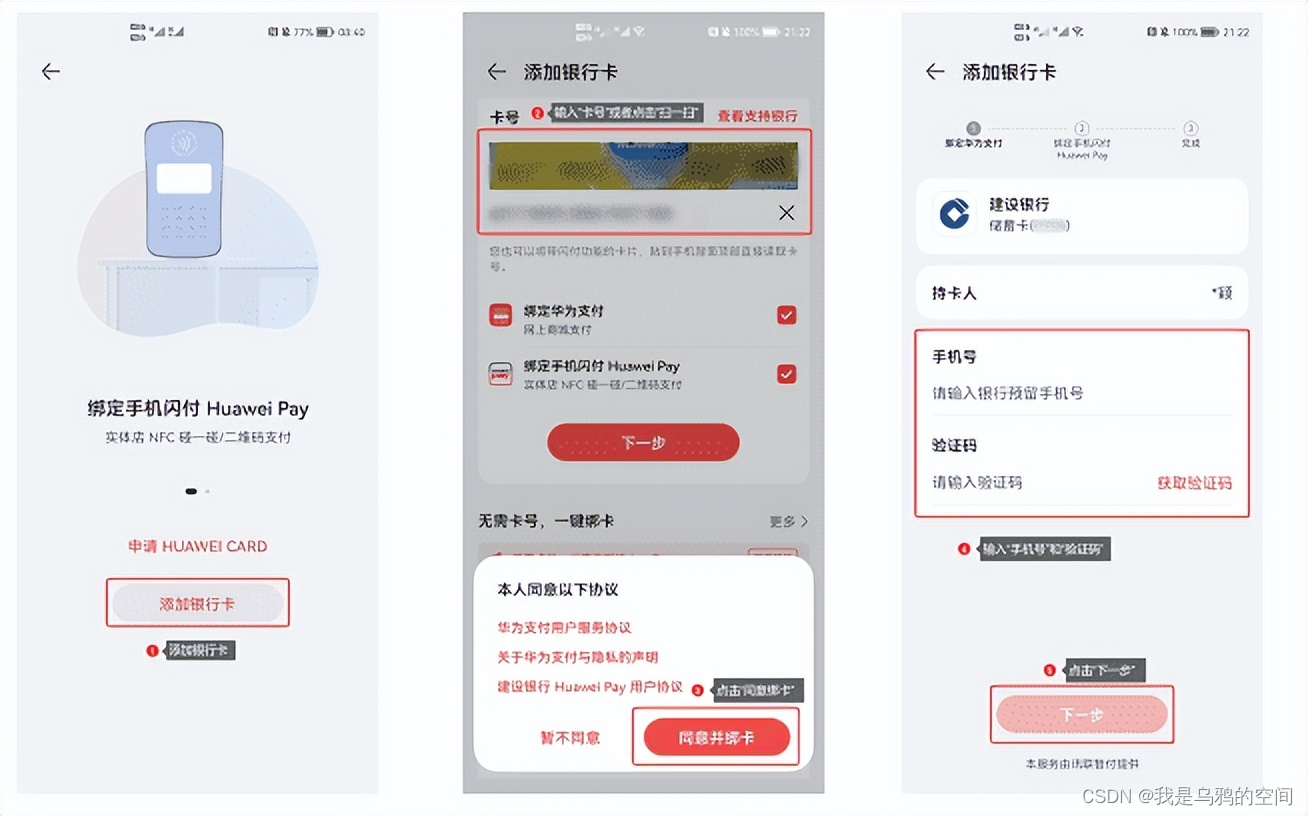
Después de leer la explicación detallada, ¿sabes más sobre la función NFC de los teléfonos móviles Huawei? Además de los tres tipos de tarjetas anteriores, también puedes configurar tarjetas de membresía, otras tarjetas físicas, etc.
Configúrelo rápidamente y copie varias tarjetas con un solo clic, ¡para que no tenga que llevar varias tarjetas consigo cuando salga!
#Tutorial6: Otros maravillosos usos de NFC en móviles Huawei-Huawei Share
Transferencia de archivos
Partiendo de la premisa de que ambos teléfonos móviles admiten la función NFC al mismo tiempo, las imágenes, archivos y aplicaciones se pueden transferir rápidamente entre sí sin Bluetooth ni WiFi.
Su función es transferir rápidamente datos de archivos, etc. a dispositivos cercanos que admitan esta función, sin tráfico y a una velocidad muy rápida.
Método de operación: abra 'Huawei Share', Bluetooth y NFC en la barra de notificaciones de ambos dispositivos, luego conéctese y transfiera.
#¿Cómo solucionar el problema de la aparición de Huawei Wallet?
En el uso diario, si encuentra la interfaz de deslizamiento de tarjeta de la billetera que aparece automáticamente sin deslizar la tarjeta, puede realizar los ajustes correspondientes de acuerdo con los siguientes 3 problemas.
¿Cómo solucionar el problema de la aparición de Huawei Wallet?
Fenómeno problemático uno:
Escenario 1: al pasar por un control de seguridad con una fuente de señal de radiofrecuencia, como una puerta de seguridad del metro, aparece la interfaz para deslizar la tarjeta.
Escenario 2: Acérquese a una tarjeta física habilitada para NFC (como una tarjeta bancaria, una tarjeta de acceso, etc.) o un teléfono móvil/dispositivo portátil/computadora portátil con NFC habilitado y aparecerá la interfaz para deslizar la tarjeta.
Causa del problema: su dispositivo tiene activado el interruptor NFC, que interactúa con el campo magnético de otros dispositivos habilitados para NFC.
Solución: abra la aplicación Wallet > Mi > Configurar para activar NFC automáticamente y seleccione la opción correspondiente para controlar el interruptor NFC según las necesidades reales. Por ejemplo, puede configurar "Activar NFC automáticamente mientras usa la billetera", que activará automáticamente NFC al ingresar a la billetera y apagará automáticamente NFC al salir de la billetera. Después de desactivar NFC, su teléfono no se activará el dispositivo habilitado para NFC para deslizar la interfaz de la tarjeta.
Sin embargo, seleccionar "Activar NFC automáticamente mientras se usa la billetera" resultará en la imposibilidad de apagar la pantalla y deslizar las tarjetas, así que elija con cuidado.
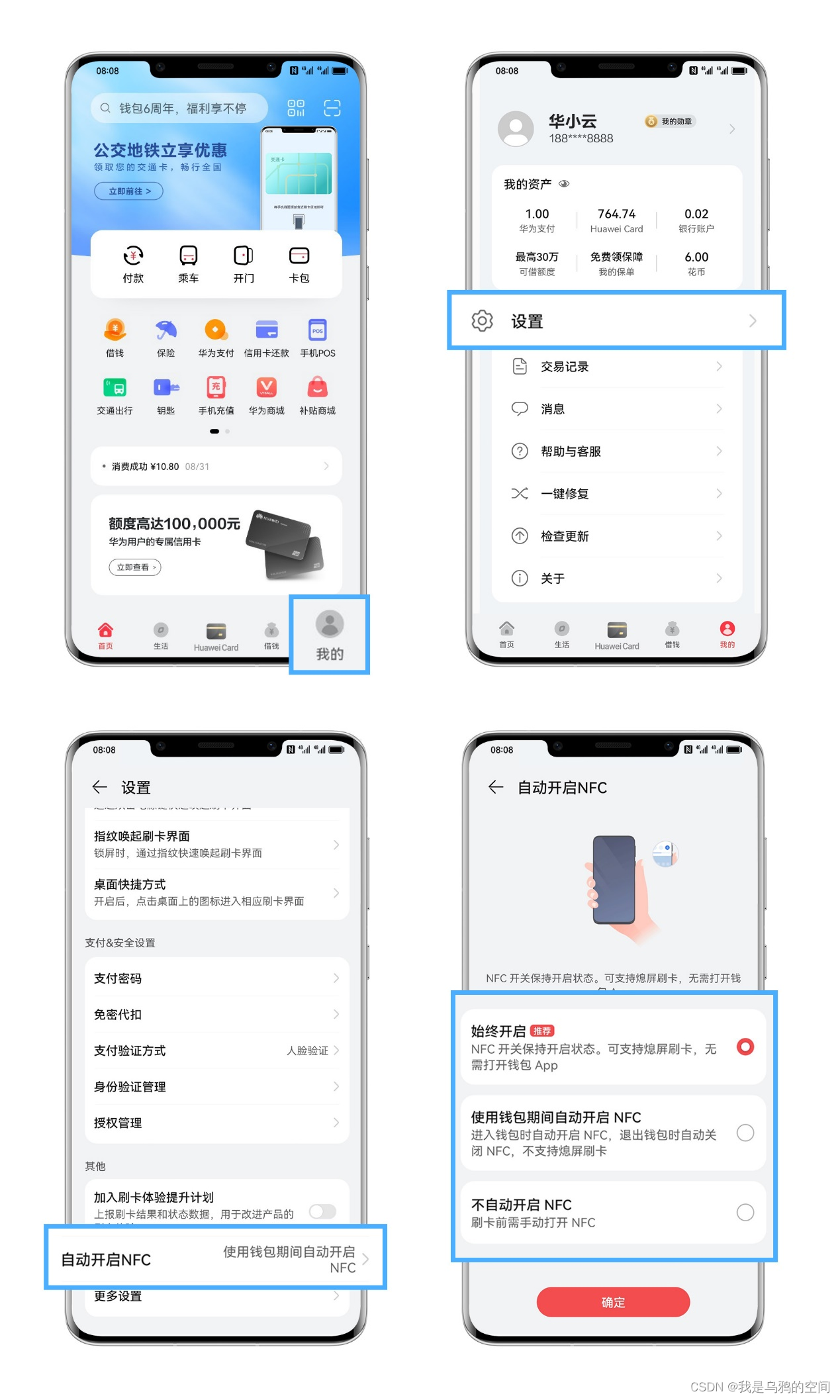
Problema 2: Al desbloquear el teléfono con la huella digital, aparece la interfaz para deslizar la tarjeta.
Causa del problema: Puede ser que haya configurado la huella digital como huella digital de pago rápido de Huawei Wallet en lugar de la huella digital de desbloqueo, por lo que al verificar la huella digital cuando la pantalla está apagada o bloqueada aparecerá la interfaz de pago de Huawei Wallet.
Solución: abra la aplicación Wallet > Mi > Configuración > La huella digital evoca la interfaz de deslizamiento de la tarjeta > Ingrese la contraseña de la pantalla de bloqueo > Apague la huella digital de pago rápido de Huawei Wallet (la pantalla se apagará después de cerrar o la interfaz de pago no se podrá abrir cuando la pantalla está bloqueado) o cambiar a otra huella digital
Por ejemplo: si está acostumbrado a desbloquear la pantalla con la huella digital 1, se recomienda configurar la huella digital de Pago rápido de Huawei Wallet en la huella digital 2.
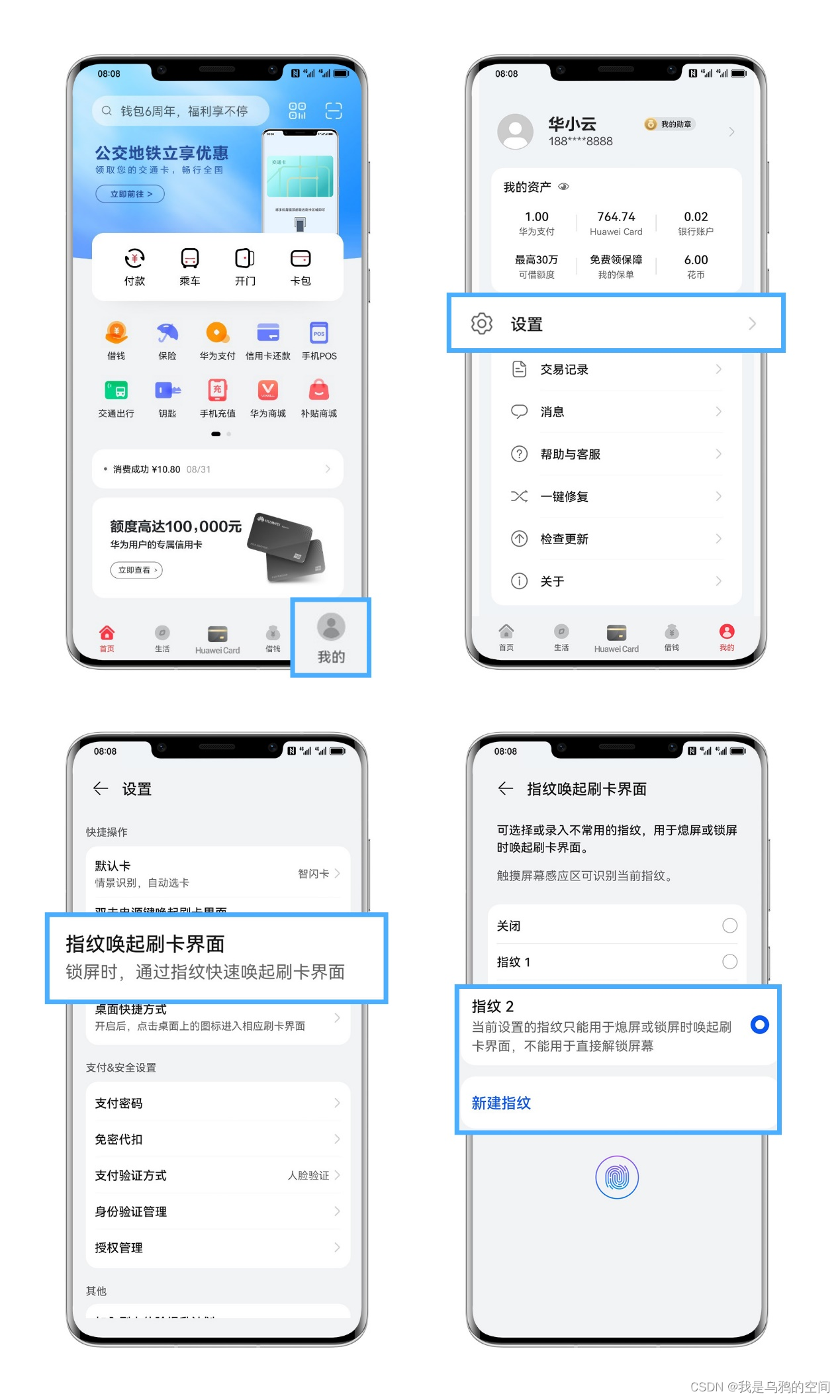
Problema tres: cuando la pantalla está bloqueada o se hace doble clic en el botón de encendido, aparece la interfaz para deslizar la tarjeta.
Causa del problema: puede ser que haya habilitado la función de hacer doble clic en el botón de encendido para abrir la interfaz de deslizamiento de la tarjeta de crédito, accidentalmente lo presionó dos veces cuando la pantalla estaba bloqueada o el material de algunas fundas de teléfonos móviles causó al hacer doble clic para abrir la interfaz de deslizamiento de la tarjeta de crédito.
Solución: abra la aplicación Wallet > Mi > Configuración > Haga doble clic en el botón de encendido para activar la interfaz de deslizamiento de la tarjeta y desactive la función de hacer doble clic en el botón de encendido para activar la interfaz de deslizamiento de la tarjeta.
*Si esta función está desactivada, hacer doble clic en el botón de encendido afectará la interfaz de deslizamiento de la tarjeta.
De lo anterior, podemos ver que la función NFC de los teléfonos móviles Huawei es mucho mejor que la de los teléfonos móviles Apple.